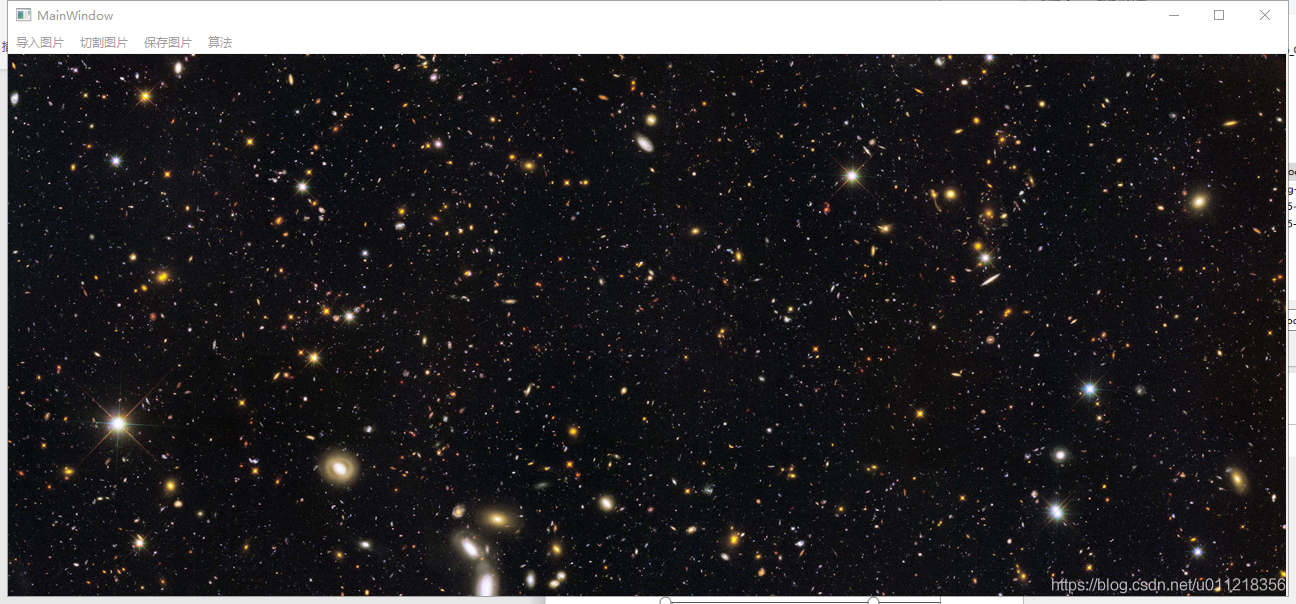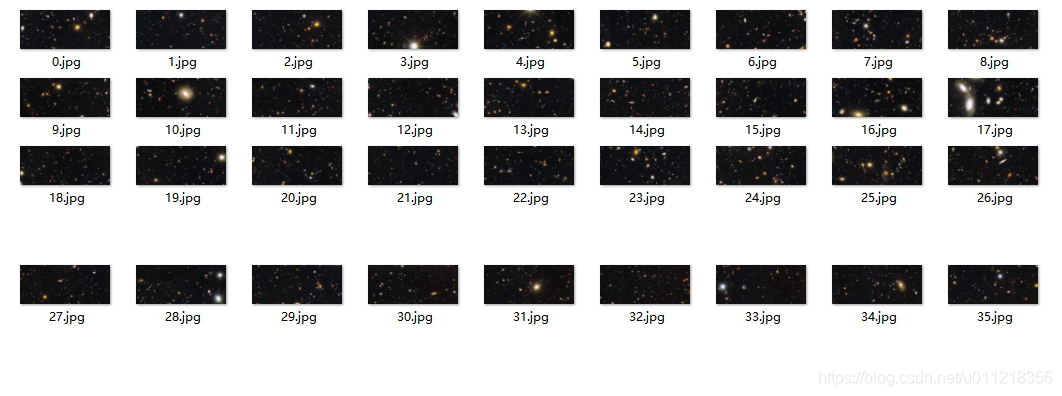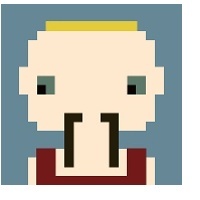QImage 图片分割、保存
QImage 图片分割、保存
简介
之前一直只用Qt做图片显示,这次突发奇想想用Qt做做图像相关的,就尝试了一下图片切割,保存。
QImage介绍
QImage类为Qt提供的一个支持图像算法处理的类库,可以精确到像素及单位。在我理解不是提供了什么算法,而是为图像计算提供了基础。
构造函数
QImage()
QImage(const QSize &size, QImage::Format format)
QImage(int width, int height, QImage::Format format)
QImage(uchar *data, int width, int height, QImage::Format format, QImageCleanupFunction cleanupFunction = nullptr, void *cleanupInfo = nullptr)
QImage(const uchar *data, int width, int height, QImage::Format format, QImageCleanupFunction cleanupFunction = nullptr, void *cleanupInfo = nullptr)
QImage(uchar *data, int width, int height, int bytesPerLine, QImage::Format format, QImageCleanupFunction cleanupFunction = nullptr, void *cleanupInfo = nullptr)
QImage(const uchar *data, int width, int height, int bytesPerLine, QImage::Format format, QImageCleanupFunction cleanupFunction = nullptr, void *cleanupInfo = nullptr)
QImage(const char *const [] xpm)
QImage(const QString &fileName, const char *format = nullptr)
QImage(const QImage &image)
QImage(QImage &&other)提供了以上构造方法,支持 uchar* ,const uchar*,filename 等元素的构造。
Format
Format | Description | Qt’s support |
|---|---|---|
BMP | Windows Bitmap | Read/write |
GIF | Graphic Interchange Format (optional) | Read |
JPG | Joint Photographic Experts Group | Read/write |
JPEG | Joint Photographic Experts Group | Read/write |
PNG | Portable Network Graphics | Read/write |
PBM | Portable Bitmap | Read |
PGM | Portable Graymap | Read |
PPM | Portable Pixmap | Read/write |
XBM | X11 Bitmap | Read/write |
XPM | X11 Pixmap | Read/write |
QImage 支持的图片格式如上表所示,部分支持读写特性。
相关方法:
QImage::Format format() const
QImage convertToFormat(QImage::Format format, Qt::ImageConversionFlags flags = Qt::AutoColor) const &
QImage convertToFormat(QImage::Format format, Qt::ImageConversionFlags flags = Qt::AutoColor) &&
QImage convertToFormat(QImage::Format format, const QVector<QRgb> &colorTable, Qt::ImageConversionFlags flags = Qt::AutoColor) const图像操作:像素、RGB、位深度、color、size
图像载入:
bool load(const QString &fileName, const char *format = nullptr)
bool load(QIODevice *device, const char *format)
bool loadFromData(const uchar *data, int len, const char *format = nullptr)
bool loadFromData(const QByteArray &data, const char *format = nullptr)图像数据:
uchar *bits()
const uchar *bits() const
int bytesPerLine() const
const uchar *constBits() const
const uchar *constScanLine(int i) constRGB:
QRgb color(int i) const
QVector<QRgb> colorTable() const
QRgb pixel(const QPoint &position) const
QRgb pixel(int x, int y) const思路介绍
图像切割思路如下:
1.载入图片
2.切割图片
->2.1 设置切割属性:将图片切割为 n*m 个图片
->2.2 计算每个图片的rect,保存为rect列表
->2.3 利用copy(Rect)函数将指定区域图片copy出来,存储到切割列表中
3.显示图片
-> 按照rect列表显示切割后的图片
4.保存图片
-> 将切割后的图片存储到指定位置程序部分
类图
主要由三个类组成:Image类,负责图像操作部分。MainWindow,主线调度类,负责功能性调度,或者说逻辑模块,业务部分。splite类。图片剪切设置框
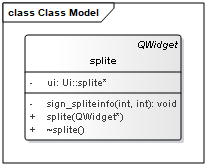
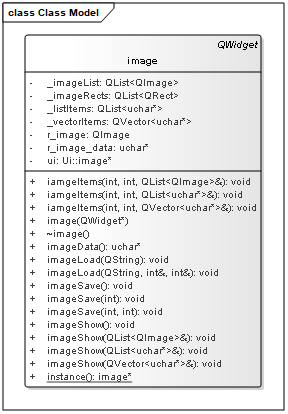
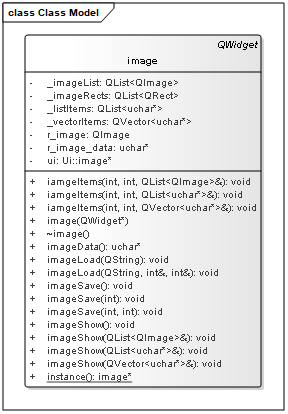
Image类
image.cpp
image.h
image.uiclass image : public QWidget
{
Q_OBJECT
public:
explicit image(QWidget *parent = nullptr);
~image();
//图片载入
void imageLoad(const QString path);
void imageLoad(const QString path, int &_width, int &_height);
uchar* imageData();
//图像切割
void iamgeItems(int x, int y, QList<QImage> &imageList);
void iamgeItems(int x, int y, QList<uchar*> &list);//uchar* 方便像素级的图像算法或者其他图像操作
void iamgeItems(int x, int y, QVector<uchar*> & vector);
//图像保存
void imageSave();
void imageSave(int index);
void imageSave(int start,int end);
//图像显示
void imageShow();
void imageShow(QList<QImage> &listImage);
void imageShow(QList<uchar*> &listItems);
void imageShow(QVector<uchar*> &VectorItems);
static image* instance();
private:
Ui::image *ui;
QImage r_image;
uchar * r_image_data;
QList<QRect> _imageRects;
QList<QImage> _imageList;
QList<uchar*> _listItems;
QVector<uchar*> _vectorItems;
};图像载入
//利用load方法载入图像
void image::imageLoad(const QString path)
{
r_image.load(path);
}
void image::imageLoad(const QString path, int &_width, int &_height)
{
r_image.load(path);
_width = r_image.width();
_height = r_image.height();
}图像切割
void image::iamgeItems(int x, int y, QList<QImage> &imageList)
{
int r_width = r_image.width();
int r_height = r_image.height();
int cellWidth = r_width / x;
int cellHeight = r_height / y;
qDebug() << r_width << " " << r_height << " " << cellWidth << " " << cellHeight;
for(int i = 0 ;i < x; i++ )
{
for (int j = 0; j < y; j++) {
QRect rect(i * cellWidth,j * cellHeight, cellWidth,cellHeight);
qDebug() << rect.x() << " " << rect.y() << " " << rect.width() << " " << rect.height();
_imageRects.push_back(rect);
imageList.push_back(r_image.copy(rect));
}
}
_imageList = imageList;
}图像保存
void image::imageSave()
{
int i = 0;
for(auto it : _imageList)
{
QString imageName = QString("image/%1.jpg").arg(i);
it.save(imageName);
i++;
}
qDebug() << "iamge save ok";
}
void image::imageSave(int index)
{
_imageList.at(index).save(QString("image/%1.jpg").arg(index));
}图像显示
void image::imageShow()
{
for(int i = 0 ;i < _imageList.size() ; i++)
{
QLabel * label = new QLabel(this);
label->setGeometry(_imageRects.at(i));
QPixmap pixmap(QPixmap::fromImage(_imageList.at(i)));
label->setPixmap(pixmap);
label->show();
}
}MainWindow
负责全部的业务逻辑部分,也就是通俗所说的调度。
mainwindow.cpp
mainwindow.h
mainwindow.uiclass MainWindow : public QMainWindow
{
Q_OBJECT
public:
explicit MainWindow(QWidget *parent = nullptr);
~MainWindow();
void menuInit();
private:
Ui::MainWindow *ui;
void sltImportImage();
void sltSpliteImage();
void sltSaveImage();
void sltcalcImage();
};菜单初始化
void MainWindow::menuInit()
{
QAction* importImage = ui->menuBar->addAction(QString("导入图片"));
QAction* spliteImage = ui->menuBar->addAction(QString("切割图片"));
QAction* saveImage = ui->menuBar->addAction(QString("保存图片"));
QAction* calcImage = ui->menuBar->addAction(QString("算法"));
connect(importImage,&QAction::triggered,this,&MainWindow::sltImportImage);
connect(spliteImage,&QAction::triggered,this,&MainWindow::sltSpliteImage);
connect(saveImage,&QAction::triggered,this,&MainWindow::sltSaveImage);
connect(calcImage,&QAction::triggered,this,&MainWindow::sltcalcImage);
}导入图片
void MainWindow::sltImportImage()
{
QString imagePath = QFileDialog::getOpenFileName(this,"导入图片","./","*png *jpg");
int imageWidth = 0,imageHeight = 0;
ui->iamge->imageLoad(imagePath,imageWidth,imageHeight);
ui->iamge->imageData();
this->resize(imageWidth,imageHeight);
}图片切割
void MainWindow::sltSpliteImage()
{
splite *_splite = new splite();
_splite->show();
connect(_splite,&splite::sign_spliteinfo,[=](int x,int y)
{
QList<QImage> imageItems;
ui->iamge->iamgeItems(x,y,imageItems);
ui->iamge->imageShow();
});
}图像保存
void MainWindow::sltSaveImage()
{
ui->iamge->imageSave();
}图像算法选择
void MainWindow::sltcalcImage()
{
//设计中选择图像算法,注册对应图像算法,选择实现对应的图像算法
//算法模块中,特意提供了将图像数据列表,方便算法操作。
//近期会找一两个比较简单的图像算法来实现
}其他函数说明
主函数
int main(int argc, char *argv[])
{
QApplication a(argc, argv);
MainWindow w;
w.show();
return a.exec();
}splite构造函数
splite::splite(QWidget *parent) :
QWidget(parent),
ui(new Ui::splite)
{
ui->setupUi(this);
connect(ui->pushButton_right,&QPushButton::clicked,[=]()
{
emit sign_spliteinfo(ui->lineEdit_x->text().toInt(),ui->lineEdit_y->text().toInt());
this->close();
});
connect(ui->pushButton_cancel,&QPushButton::clicked,[=]()
{
this->close();
});
}运行效果
主程序界面
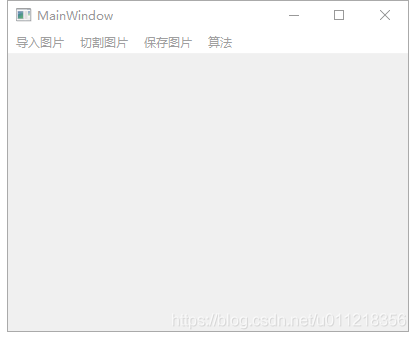
图像载入
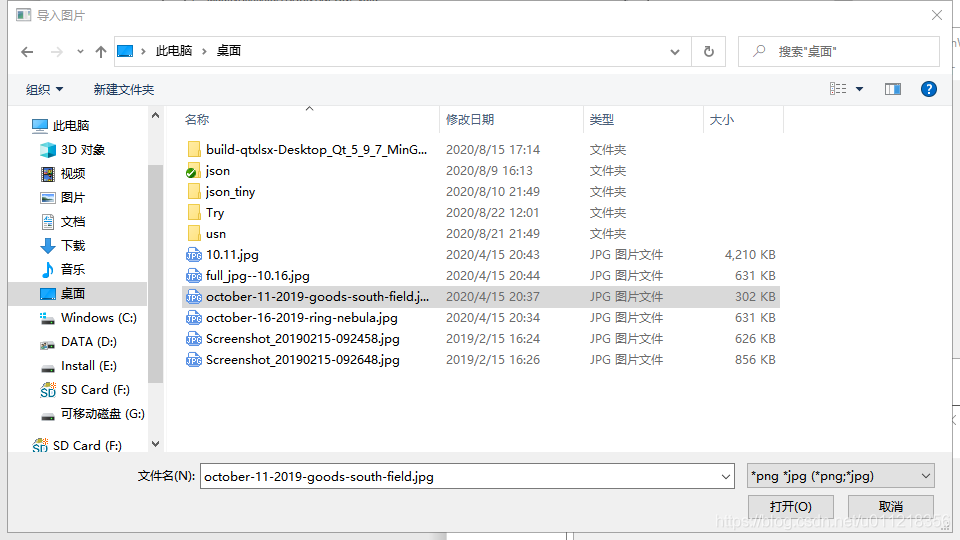
图像切割
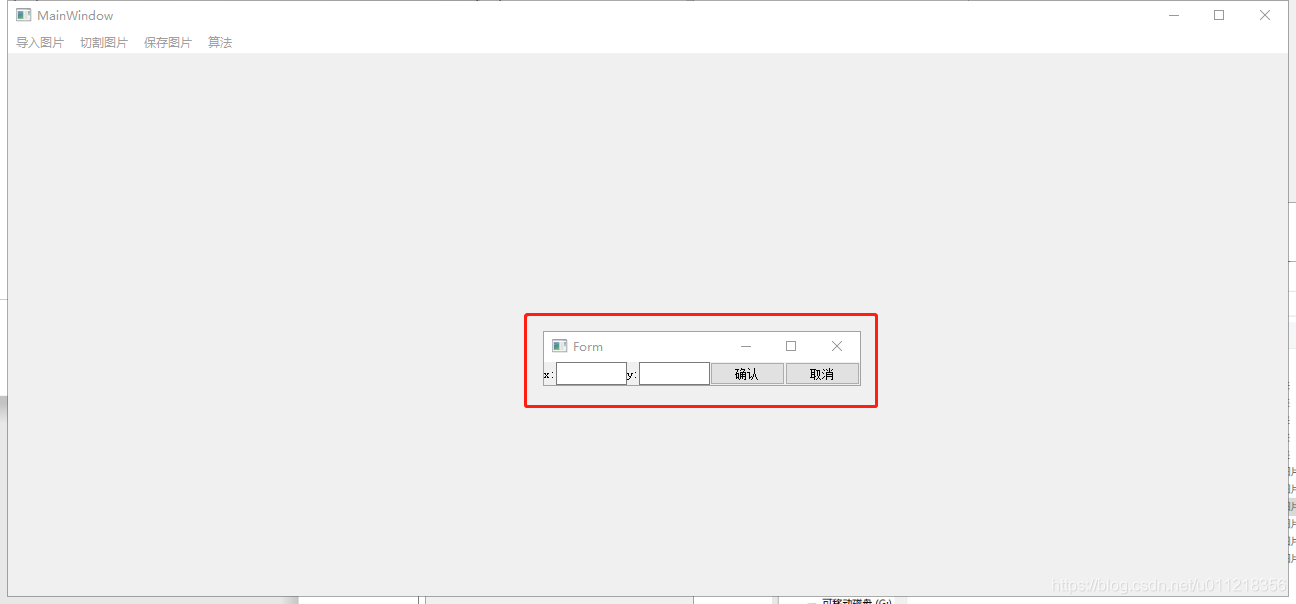
图像保存